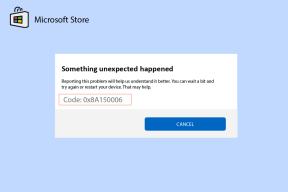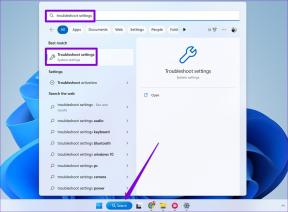Κορυφαία 5 πράγματα που πρέπει να κάνετε πριν πουλήσετε το iPhone σας
Miscellanea / / April 22, 2022
Εάν σχεδιάζετε να αναβαθμίσετε ή να πουλήσετε το παλιό iPhone, θα πρέπει να βεβαιωθείτε ότι τα δεδομένα που έχετε συσσωρεύσει σε αυτό για χρόνια δεν θα περάσουν στα χέρια του επόμενου ιδιοκτήτη. Γι' αυτό είναι καλή ιδέα να πάρετε ένα αντίγραφο ασφαλείας του iPhone σας δεδομένα. 
Ενώ Το iCloud διατηρεί αντίγραφο ασφαλείας των δεδομένων σας, ένα μέρος των δεδομένων iPhone μπορεί να εξακολουθεί να είναι σημαντικό και να μην έχει συγχρονιστεί με τον λογαριασμό iCloud. Επομένως, είναι συνετό να δημιουργήσετε ένα αντίγραφο ασφαλείας εκτός σύνδεσης του iPhone σας στο Mac ή τον υπολογιστή σας. Ακολουθούν πέντε πράγματα που πρέπει να κάνετε πριν πουλήσετε το iPhone σας ή το χαρίσετε.
1. Αποσύνδεση από το iMessage
iMessage χρησιμοποιεί τον αριθμό τηλεφώνου ή το αναγνωριστικό email σας για να συνδέσει την υπηρεσία ανταλλαγής μηνυμάτων με τον λογαριασμό σας Apple. Επομένως, συνιστάται να αποσυνδεθείτε από το iMessage για να καταργήσετε οποιαδήποτε πρόσβαση στα προσωπικά σας μηνύματα.
Βήμα 1: Εκκινήστε την εφαρμογή Ρυθμίσεις στο iPhone σας.

Βήμα 2: Κάντε κύλιση προς τα κάτω για να βρείτε το Messages και πατήστε για να το ανοίξετε.
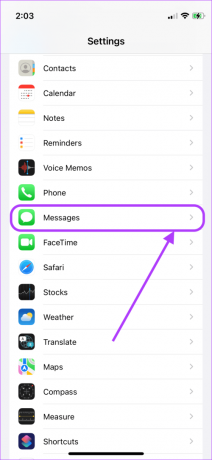
Βήμα 3: Τώρα, απενεργοποιήστε την εναλλαγή δίπλα στο iMessage.

2. Αποσυνδεθείτε από το FaceTime
Ακριβώς όπως το iMessage, μπορείτε να χρησιμοποιήσετε το αναγνωριστικό λογαριασμού Apple και τον αριθμό τηλεφώνου σας για να πραγματοποιείτε και να λαμβάνετε κλήσεις FaceTime. Αυτός είναι ο λόγος για τον οποίο η αποσύνδεση από το FaceTime θα διασφαλίσει ότι κανείς δεν θα έχει πρόσβαση στον λογαριασμό σας στο FaceTime, ελέγξτε τα αρχεία καταγραφής κλήσεων.
Βήμα 1: Εκκινήστε την εφαρμογή Ρυθμίσεις στο iPhone σας.

Βήμα 2: Κάντε κύλιση προς τα κάτω για να βρείτε το FaceTime και πατήστε για να το ανοίξετε.
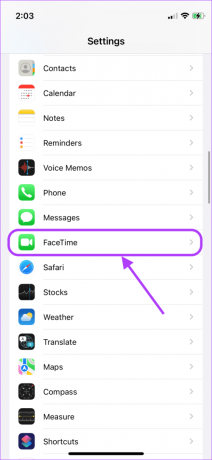
Βήμα 3: Τώρα, απενεργοποιήστε την εναλλαγή δίπλα στο FaceTime.
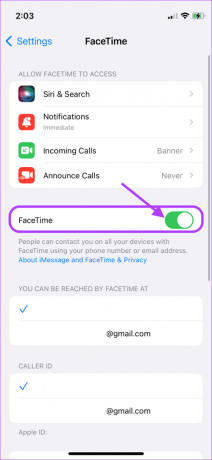
3. Αποσυνδεθείτε από τον λογαριασμό σας Apple ID
Όλα τα ηλεκτρονικά σας αντίγραφα ασφαλείας και τα αρχεία iCloud συνδέονται με το Apple ID σας. Επομένως, είναι πολύ σημαντικό να αποσυνδέσετε το Apple ID σας από το iPhone σας, έτσι ώστε κανείς να μην μπορεί να επαναφέρει ή να έχει πρόσβαση σε δεδομένα. Επίσης, θα διευκολύνει τον νέο κάτοχο να ρυθμίσει το iPhone ως νέο.
Βήμα 1: Εκκινήστε την εφαρμογή Ρυθμίσεις στο iPhone σας.

Βήμα 2: Πατήστε στο Όνομά σας για να αποκτήσετε πρόσβαση στις ρυθμίσεις Apple ID.
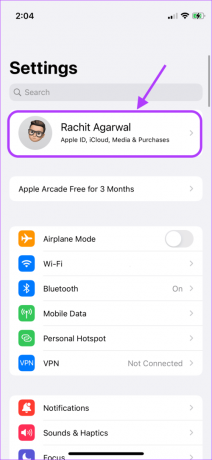
Βήμα 3: Σε αυτήν τη σελίδα, πατήστε το κουμπί Έξοδος στο κάτω μέρος της σελίδας σας.
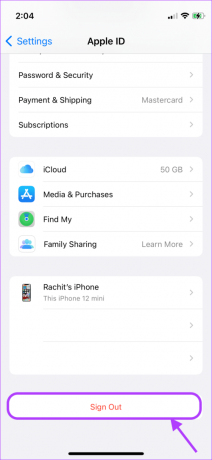
Βήμα 4: Το iPhone σας θα ζητήσει τον κωδικό πρόσβασης Apple ID για να επιβεβαιώσει τη διαδικασία. Εισαγάγετε τον κωδικό πρόσβασης και πατήστε Απενεργοποίηση επάνω δεξιά.
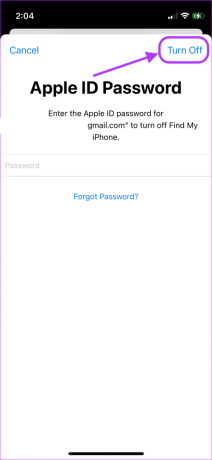
4. Διαγραφή όλου του περιεχομένου και των ρυθμίσεων
Τώρα, μπορείτε να προχωρήσετε στη διαγραφή όλου του περιεχομένου από το iPhone. Όπως αναφέρθηκε προηγουμένως, δημιουργήστε ένα αντίγραφο ασφαλείας των δεδομένων σας πριν προχωρήσετε σε αυτό το βήμα, καθώς πρόκειται για μια μη αναστρέψιμη διαδικασία. Αυτό σημαίνει ότι εάν δεν έχετε δημιουργήσει αντίγραφο ασφαλείας των δεδομένων στο iPhone σας, δεν υπάρχει τρόπος να τα ανακτήσετε και να τα επαναφέρετε.
Βήμα 1: Εκκινήστε την εφαρμογή Ρυθμίσεις στο iPhone σας.

Βήμα 2: Κάντε κύλιση προς τα κάτω για να βρείτε Γενικά και πατήστε για να το ανοίξετε.
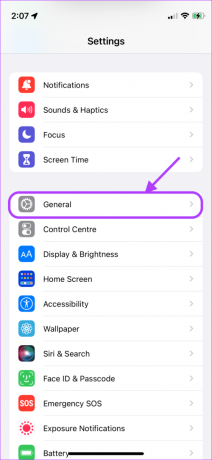
Βήμα 3: Κάντε κύλιση προς τα κάτω στο κάτω μέρος και πατήστε στην επιλογή «Μεταφορά ή Επαναφορά iPhone».

Βήμα 4: Στη συνέχεια, πατήστε στην επιλογή «Διαγραφή όλου του περιεχομένου και των ρυθμίσεων» στο κάτω μέρος.
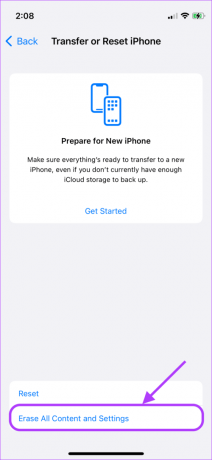
Βήμα 5: Πατήστε το κουμπί Συνέχεια στο κάτω μέρος.
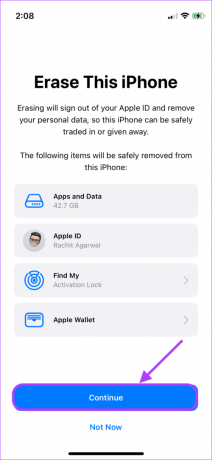
Βήμα 6: Εισαγάγετε τον κωδικό πρόσβασης του iPhone σας για να επιβεβαιώσετε τη διαγραφή των δεδομένων σας.

5. Αφαιρέστε το iPhone από το Apple ID σας
Το Apple ID σας παρακολουθεί όλες τις συσκευές που χρησιμοποιείτε. Η σύνδεση με το ίδιο Apple ID είναι ζωτικής σημασίας για την ενεργοποίηση των λειτουργιών Continuity της Apple, όπως ο συγχρονισμός iMessage, ο συγχρονισμός iCloud και άλλα. Αφού διαγράψετε το iPhone σας, ελέγξτε μία φορά για να βεβαιωθείτε ότι έχετε αφαιρέσει τη συσκευή από το Apple ID σας.
Βήμα 1: Εκκινήστε οποιοδήποτε πρόγραμμα περιήγησης στο τηλέφωνο ή το φορητό υπολογιστή σας, ανοίξτε iCloud.com και συνδεθείτε με τα στοιχεία του Apple ID σας.

Βήμα 2: Κάντε κλικ στην επιλογή Ρυθμίσεις λογαριασμού.
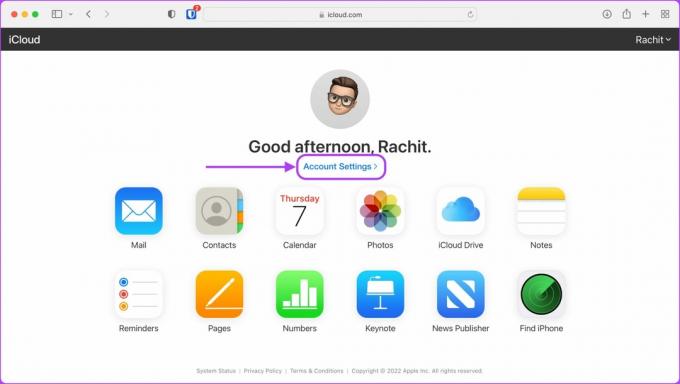
Βήμα 3: Στην ενότητα Οι συσκευές μου, κάντε κλικ στο iPhone σας εάν εξακολουθεί να εμφανίζεται εκεί.

Βήμα 4: Κάντε κλικ στο σταυρό δίπλα στο iPhone σας για να αφαιρέσετε τη συσκευή από το Apple ID σας.
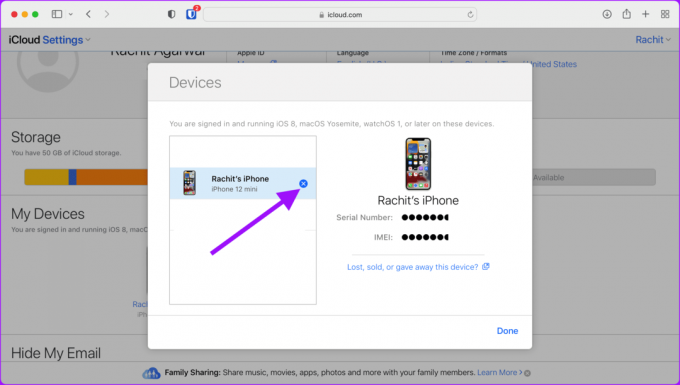
Δημιουργία αντιγράφων ασφαλείας και προστασία των δεδομένων του iPhone σας
Εάν έχετε ακολουθήσει σωστά τα παραπάνω βήματα, το iPhone σας είναι έτοιμο προς πώληση. Το iPhone δεν έχει πλέον αρχεία ή στοιχεία λογαριασμού που μπορεί κανείς να χρησιμοποιήσει για πρόσβαση για πρόσβαση στα προσωπικά σας δεδομένα.
Τελευταία ενημέρωση στις 07 Απριλίου 2022
Το παραπάνω άρθρο μπορεί να περιέχει συνδέσμους συνεργατών που βοηθούν στην υποστήριξη της Guiding Tech. Ωστόσο, δεν επηρεάζει τη συντακτική μας ακεραιότητα. Το περιεχόμενο παραμένει αμερόληπτο και αυθεντικό.
ΤΟ ΗΞΕΡΕΣ
Το iPhone 5s είναι ένα από τα πιο δημοφιλή τηλέφωνα της Apple, με περισσότερες από 70 εκατομμύρια πωλήσεις από το 2013.